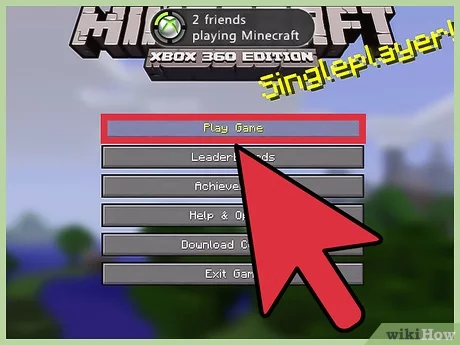Si hace tiempo que no enciendes una sesión de Minecraft en tu Xbox 360, es posible que el juego necesite una actualización. Normalmente, las aplicaciones de Xbox 360 descargan e instalan automáticamente los nuevos parches, pero si quieres aprender a actualizar Minecraft manualmente, es fácil hacerlo. Sigue estos pasos y estarás luchando contra los creepers mientras construyes la casa de tus sueños en un abrir y cerrar de ojos.
Las instrucciones de este artículo se aplican a las versiones antiguas de Minecraft en Xbox 360 que necesitan descargar e instalar la Actualización Acuática. Microsoft ha anunciado que dejará de actualizar Minecraft en las plataformas más antiguas como la Xbox 360 después de Update Aquatic. Ahora planea sólo apoyar las versiones de Java, PlayStation 4, Xbox One, Nintendo Switch, móvil y Windows 10 de Minecraft.
Asegúrate de que estás conectado a Xbox Live
Necesitarás una cuenta de Xbox Live y acceso a internet para descargar e instalar las actualizaciones. Pero, no deberías necesitar una suscripción a Xbox Live Gold. Una cuenta gratuita de Xbox Live debería funcionar igual de bien.
Para probar tu conexión:
- Pulsa el botón Guía (o central) de tu mando.
- Ve a Configuración > Sistema.
- Selecciona Configuración de red.
- A continuación, elige Red cableada o el nombre de tu red inalámbrica.
- Selecciona Probar conexión de Xbox Live.
También puedes consultar la página de estado de Xbox Live para ver si hay alertas de servicio. Si hay una interrupción, espera un rato a que el servicio vuelva a estar en línea e inténtalo de nuevo.
Cómo actualizar Minecraft
Inserta el disco de Minecraft (si tienes uno) e inicia la aplicación. Una vez que estés en el menú principal del juego, la actualización debería empezar a descargarse automáticamente. Dependiendo del tamaño de la actualización, podría tardar unos minutos en descargarse e instalarse completamente.
Si no puedes actualizar Minecraft
Si no puedes tener problemas para descargar e instalar la actualización, hay algunos pasos de solución de problemas que puedes probar y que pueden funcionar para ti.
Borra la caché del sistema
- Pulsa el botón Guía (grande del medio) de tu controlador.
- Ve a Configuración y selecciona Configuración del sistema.
- Selecciona Almacenamiento (o Memoria).
- Elige un dispositivo de almacenamiento y pulsa Y (Opciones de dispositivo) en el controlador.
No importa qué dispositivo de almacenamiento elijas. La caché se borrará en todos los dispositivos de almacenamiento.
- Selecciona Borrar la caché del sistema.
- Selecciona Sí cuando se te pida confirmación.
Borrar y reinstalar el juego
Si borrar la caché no funciona, puedes probar a borrar e instalar el juego. Si has comprado una copia digital, también tendrás que volver a descargarla.
Al borrar el juego también se eliminará la información de las partidas guardadas. Si quieres salvar tu mundo de Minecraft de la extinción digital, copia los archivos guardados en una unidad de memoria de Xbox 360 o en una unidad flash USB. Si tienes una suscripción Gold, también puedes subirlos al almacenamiento en la nube.
- Desde la interfaz de Xbox, ve a Configuración > Sistema.
- Selecciona Almacenamiento y, a continuación, selecciona Unidad de memoria (el disco duro o la unidad en la nube con el juego).
- Selecciona Juegos y aplicaciones.
- Busca y selecciona Minecraft y, a continuación, pulsa Y para Opciones de juego.
- Selecciona Eliminar.
- Si tienes un disco, insértalo e instala el juego de nuevo. Si tienes una copia digital, vuelve a descargarla e instálala.
- Copia la información de la partida guardada desde donde la hayas almacenado.
- Inicie el juego y descargue la actualización de nuevo cuando se le pida.
Pruebe una conexión directa por módem
Si su Xbox 360 se conecta a Internet a través de un router, intente conectarla directamente al módem.
- Conecta un extremo de un cable de red a la parte posterior de tu consola.
- Conecta el otro extremo a tu módem.
- Inicia sesión en Xbox Live y comienza el juego.
- Elige descargar la actualización.
Si no puedes descargar la actualización a través de una conexión directa, puede que haya un problema con tu router. Ponte en contacto con el fabricante de tu router para que te ayude a solucionar el problema.